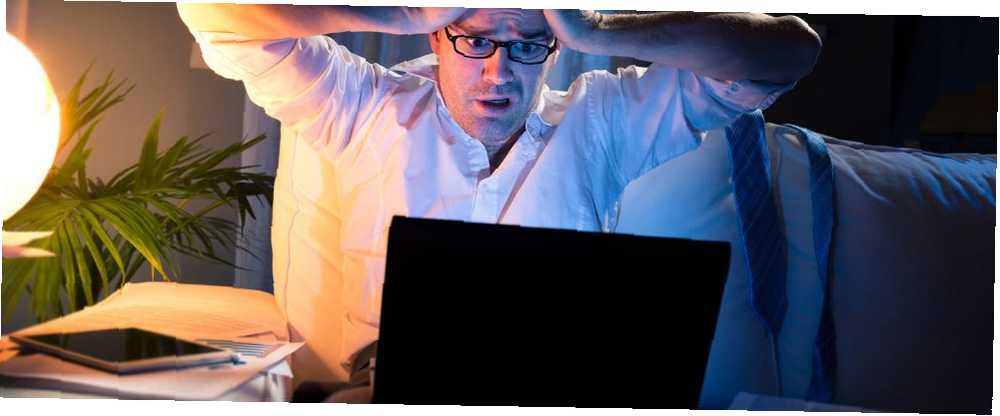
Mark Lucas
0
2759
588
Ztráta nebo ztracení souboru není zábavná. Během několika vteřin mohou dny nebo i týdny děl zmizet. Než se zmocní panika, podívejme se na pět způsobů, jak tento soubor obnovit a získat jej zpět.
Jak se to stane? Je to vlastně mnohem jednodušší, než si možná myslíte - a metody obnovy ztracených souborů také nejsou komplikované.
Když zapomenete, kde jste uložili soubor
Často, když lidé kliknou na Soubor a Uložit v Microsoft Excelu nebo Wordu kliknou na Uložit na obrazovce Uložit jako, aniž byste se skutečně dívali na cestu k souboru v horní části obrazovky.
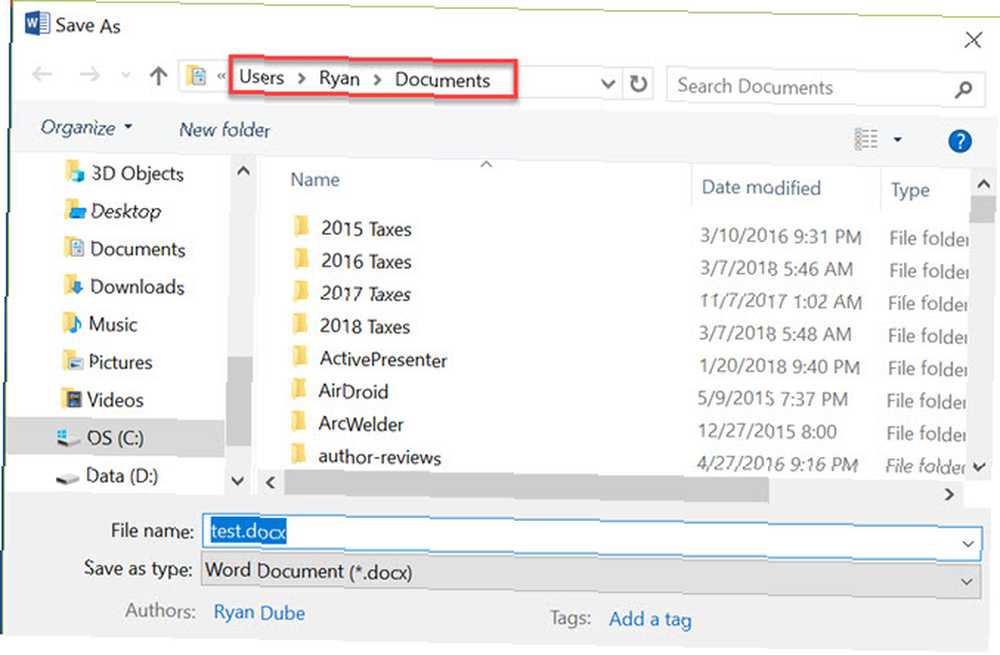
Ve chvíli, kdy se soubor uzavře, máte téměř štěstí. Aniž byste si všimli, kde jste soubor uložili, nebudete vědět, kam jít znovu otevřít.
Naštěstí existují způsoby, jak najít tento soubor, i když si nemůžete vzpomenout, kde přesně je.
1. Poslední dokumenty nebo listy
Jedním z nejjednodušších způsobů, jak získat tento soubor zpět, je znovu otevřít aplikaci a zkontrolovat seznam posledních souborů Jak zobrazit poslední soubory aplikace v systému Windows 10 Jak zobrazit poslední soubory aplikace v systému Windows 10 Windows 10 obsahuje výkonné funkce vyhledávání, ale Věděli jste, že můžete vidět poslední soubory vytvořené programem, aniž byste je museli otevřít? .
Pokud se jedná o produkt Microsoft Office Microsoft Office 2019 přichází: Vše, co potřebujete vědět Microsoft Office 2019 přichází: Vše, co potřebujete vědět Samostatná verze Microsoft Office 2019 bude exkluzivní pro Windows 10. Kdy to vyjde a kolik bude to stát? Tady je vše, co víme. Pokud jste soubor uložili, při prvním otevření aplikace najdete 25 naposledy uložených souborů.
Nebo můžete kliknout na Soubor, otevřeno, a Poslední dokumenty.
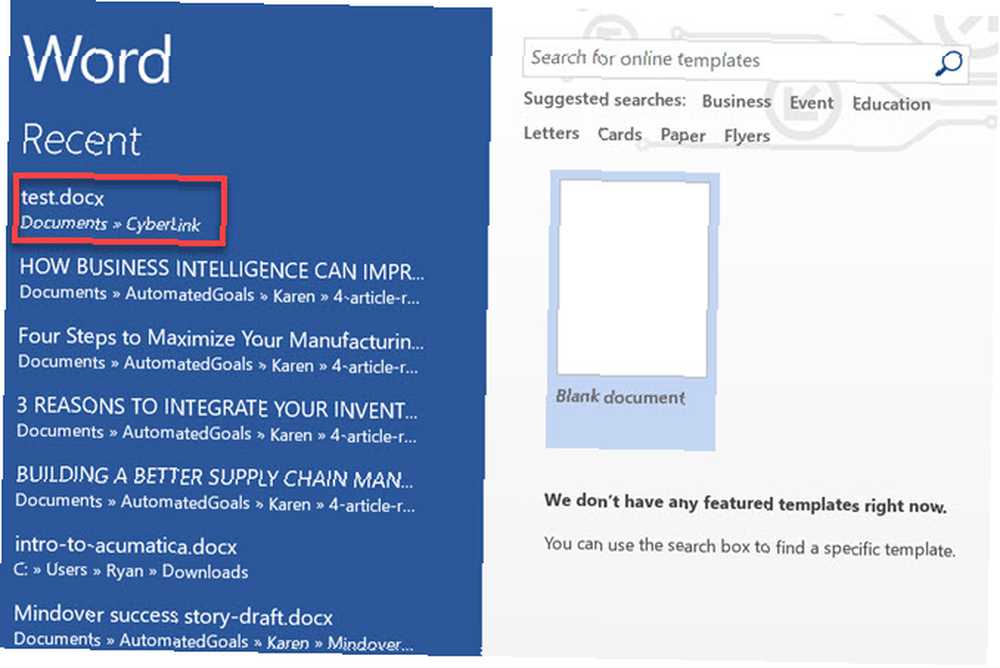
Pokud jste soubor nedávno uložili, šance jsou velmi dobré, bude na tomto seznamu.
Pokud však již nějakou dobu hledáte starší soubor, který jste uložili, ale nemůžete jej najít, budete muset prozkoumat jiná řešení.
2. Windows Search s částečným názvem
Další možností je provedení vyhledávání v systému Windows, pokud je vyhledávání v systému Windows 10 přerušené, zkuste tuto opravu. Pokud je vyhledávání v systému Windows 10 přerušené, zkuste tuto opravu. Pokud v počítači nemůžete nic lokálně vyhledat, nejste jediný jeden má tento problém. Zde je návod, jak opravit vyhledávání offline v systému Windows 10.. To je možné, pokud si pamatujete alespoň několik prvních písmen názvu souboru.
Stačí kliknout na tlačítko Start systému Windows a začít psát název souboru. Stačí napsat co nejvíce si pamatujete, počínaje prvními písmeny.
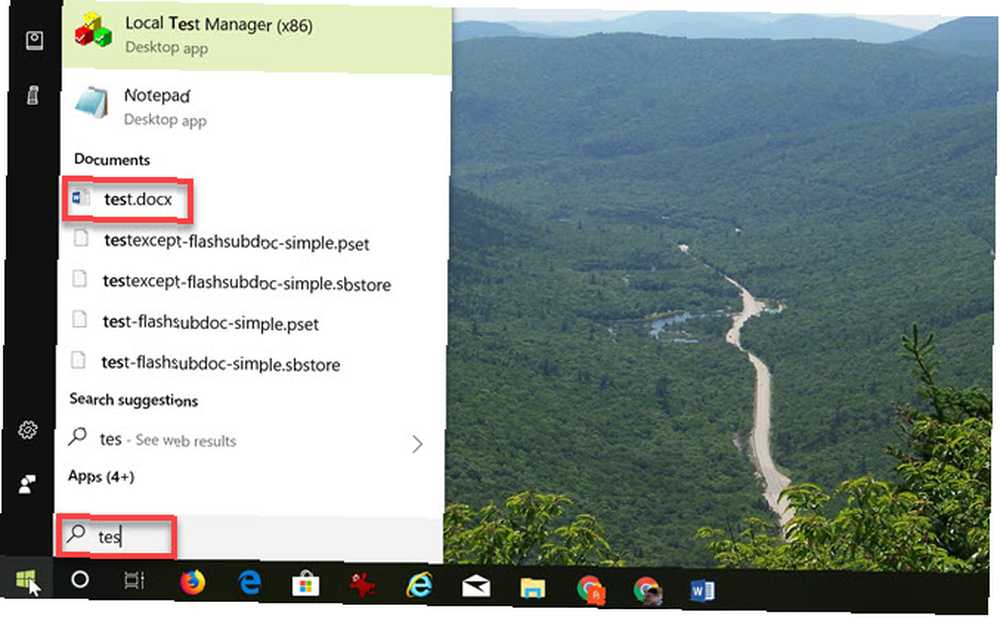
Soubor by se měl objevit v seznamu souborů pod výsledky hledání.
Toto je perfektní řešení, pokud si pamatujete část názvu souboru. Ale i když nemůžete, nebojte se. Existuje ještě více možností, jak tento soubor najít.
3. Hledání podle rozšíření
Soubor můžete také vyhledat hledáním typu přípony. Pokud například víte, že jste dokument aplikace Word někde uložili, stačí hledat “doc”. Nebo pokud se jednalo o soubor Excel, pak vyhledejte “xls”.
Pokud jste soubor nedávno uložili, zobrazí se ve výsledcích vyhledávání pod položkou “Nejlepší shoda”.
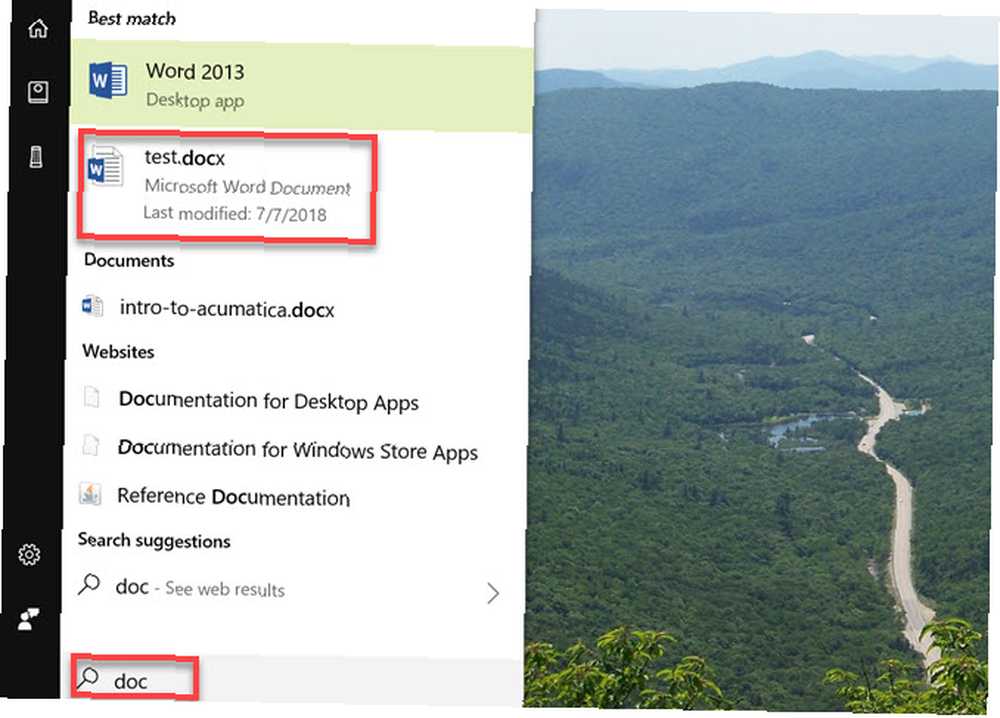
Mimochodem, funguje to také (nebo možná ještě lépe?) Pomocí Cortany, zejména pro dokumenty. Pokud kliknete na ikonu Cortana na hlavním panelu, zobrazí se pod ní seznam vašich posledních aktivit Zvedněte, kde jste skončili.
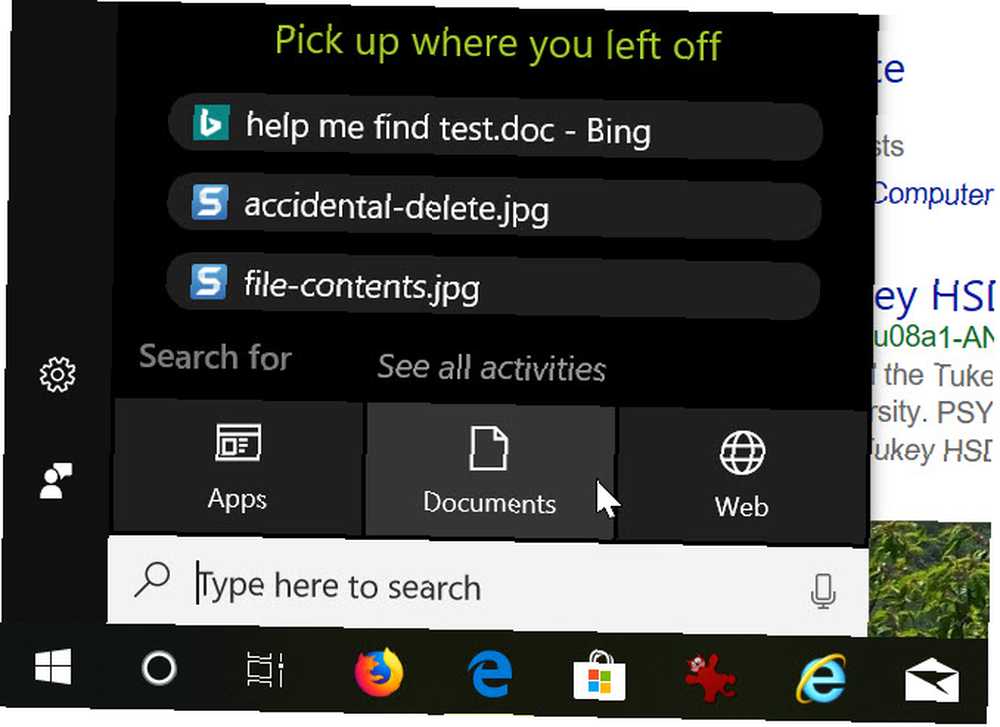
Pokud jste soubor právě uložili, měl by se zde zobrazit. Hledání však můžete provést také kliknutím na Dokumenty pod Hledat sekce.
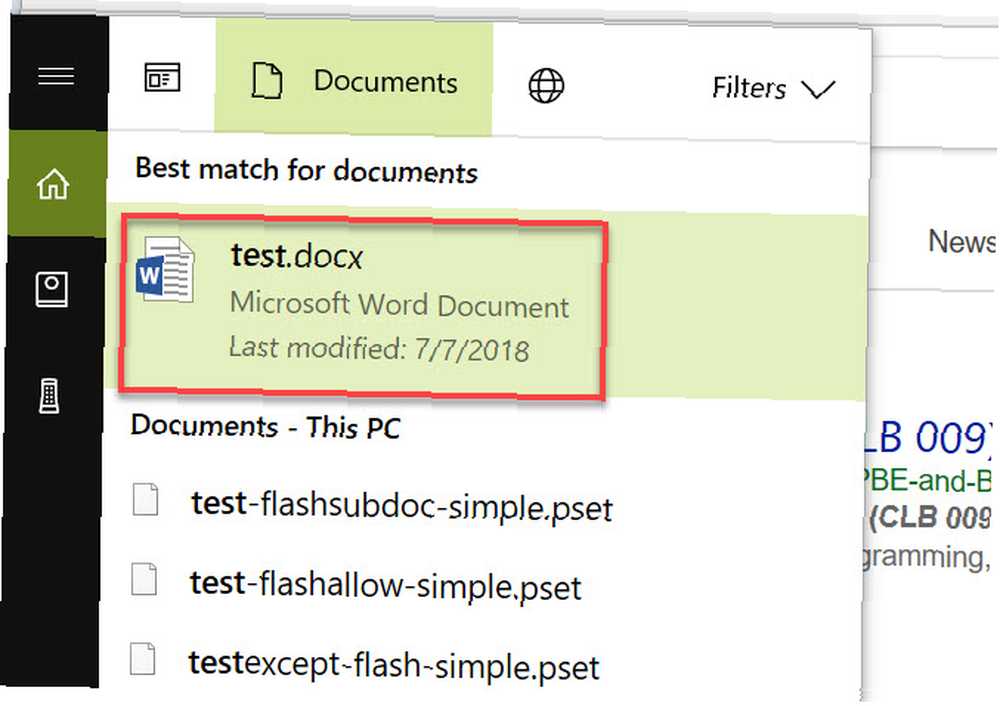
Začněte psát název souboru a měl by se zobrazit ve výsledcích vyhledávání Cortany.
Stále mohou existovat případy, kdy jste soubor uložili tak dávno, že výsledky soubor nezahrnují. Nebo jste možná uložili soubor pomocí aplikace, která není společností Microsoft, a nemůžete si pamatovat příponu.
Ať je to jakýkoli případ, je to v pořádku. Stále máte několik možností, jak tento soubor najít.
4. Hledání Průzkumníka souborů podle upraveného data
I když jste soubor vytvořili již dávno, stále je možné najít zaměřením na relevantní časové období.
Pokud víte, že jste soubor vytvořili někdy minulý měsíc, můžete jej najít pomocí tohoto kritéria.
K tomu stačí otevřít Průzkumník souborů, a klikněte na pole pro vyhledávání souborů v pravém horním rohu okna.
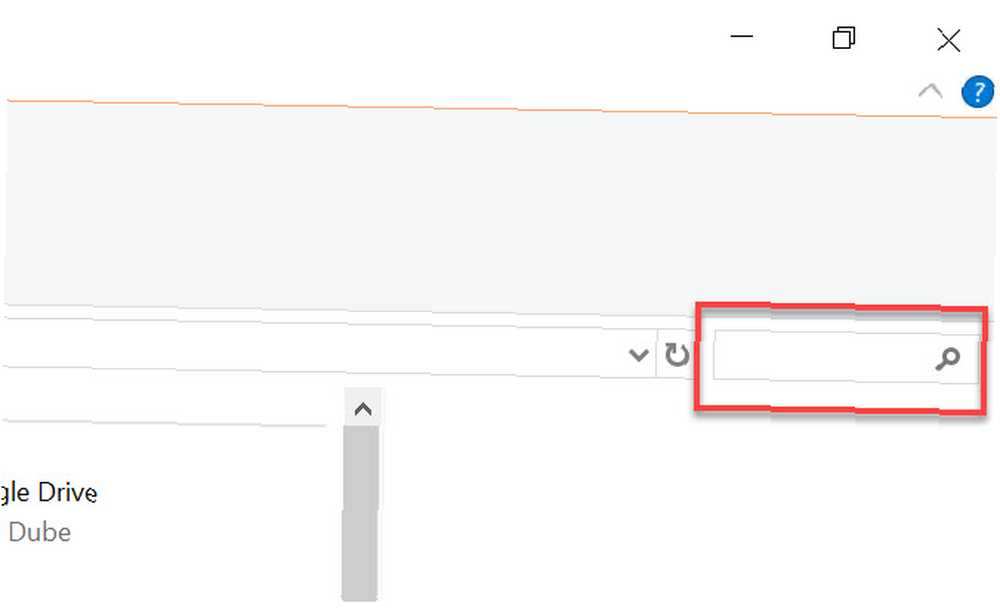
Klikněte na Datum změněno, a poté vyberte časové období, které chcete vyhledat.
Volba něčeho podobného Včera nebo Minulý týden zobrazí všechny soubory, které jste v daném časovém období změnili.
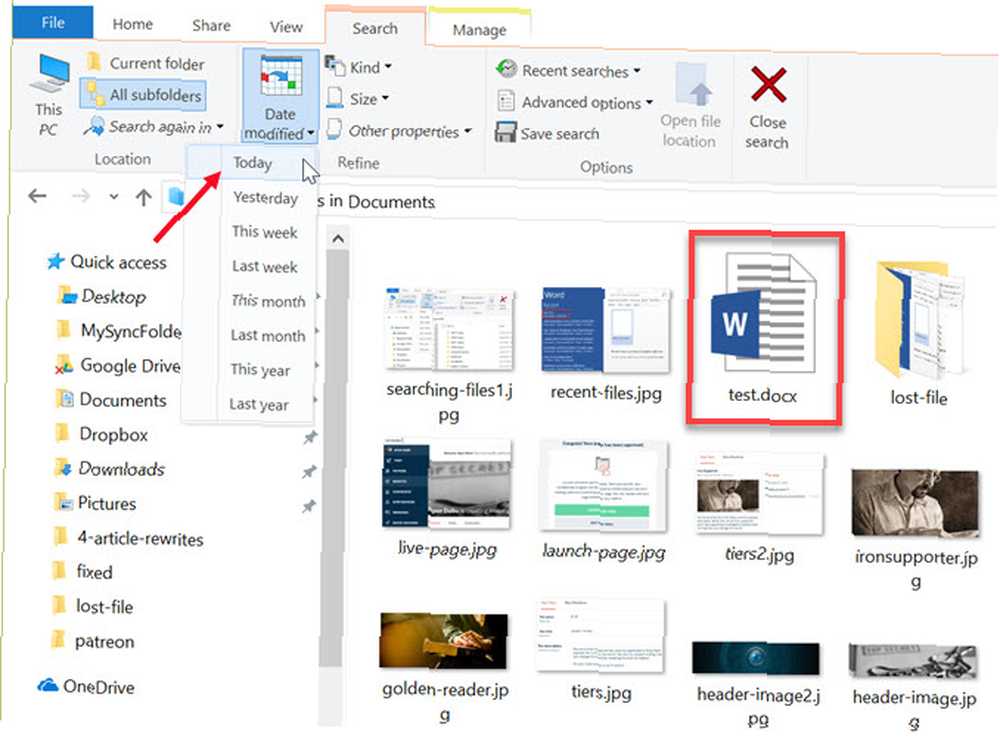
Pravděpodobnost, že se váš soubor zobrazí v seznamu, je velmi dobrá. To však záleží na tom, jak dobře si pamatujete, když jste soubor vytvořili.
Pokud si nepamatujete, kdy byl soubor naposledy upraven, pak další možností je skutečně prohledat obsah souboru.
Může to být věta, kterou si pamatujete při psaní, nebo název nebo záhlaví, které znáte, bylo součástí dokumentu.
Chcete-li to provést, na Vyhledávání klepněte na kartu nabídky Pokročilé možnosti, a povolit Obsah souboru.
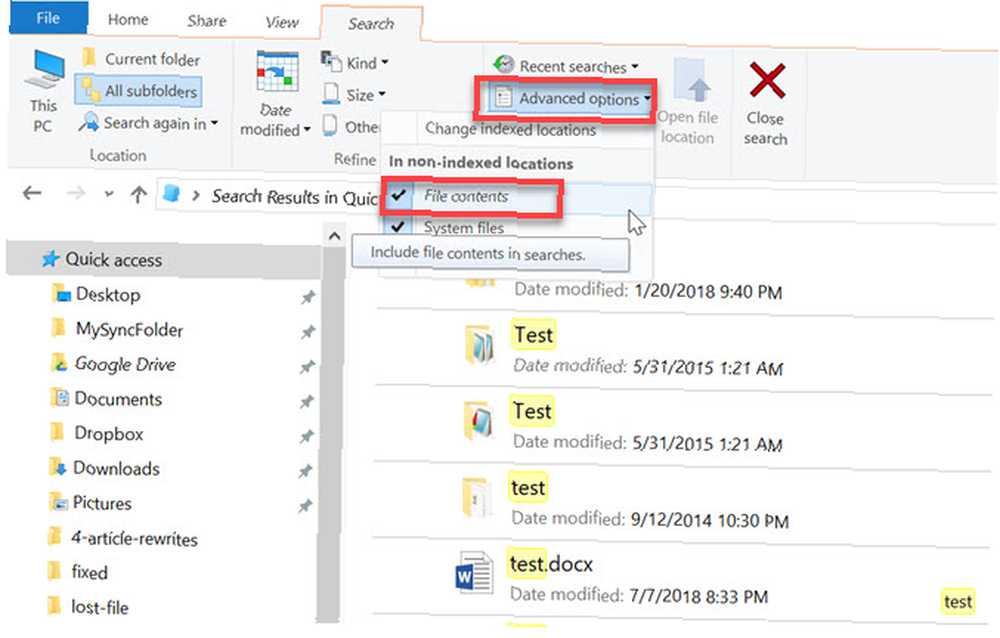
Když nyní do vyhledávacího pole v pravém horním rohu okna zadáte slovo nebo frázi, prohledá se obsah souborů a zkusí jej najít..
Nezapomeňte, že prohledávání obsahu souboru může trvat trochu více času na zpracování, takže budete muset dát výsledkům vyhledávání čas, aby se v seznamu zobrazil..
5. Zkontrolujte Koš
S největší pravděpodobností pro vás bude fungovat jedno z výše uvedených řešení. V horším případě, kdy se nic neobjeví, však existuje jedna poslední možnost, která by mohla soubor zobrazit.
Je překvapivě běžné, že lidé nechtěně smazají soubory. Pravděpodobně došlo k náhodnému upuštění souboru. 12 nejsměšnějších chyb Windows všech dob 12 nejsměsnějších chyb Windows všech dob Pravděpodobně každý den uvidíte spoustu nudných chybových zpráv systému Windows. Přijďte si užít nějaké směšné, jen pro smích. v horní části ikony koše na ploše. Nebo by to mohlo být pravým kliknutím na soubor přejmenovat nebo vytvořit zástupce, a náhodně výběr Odstranit místo toho.
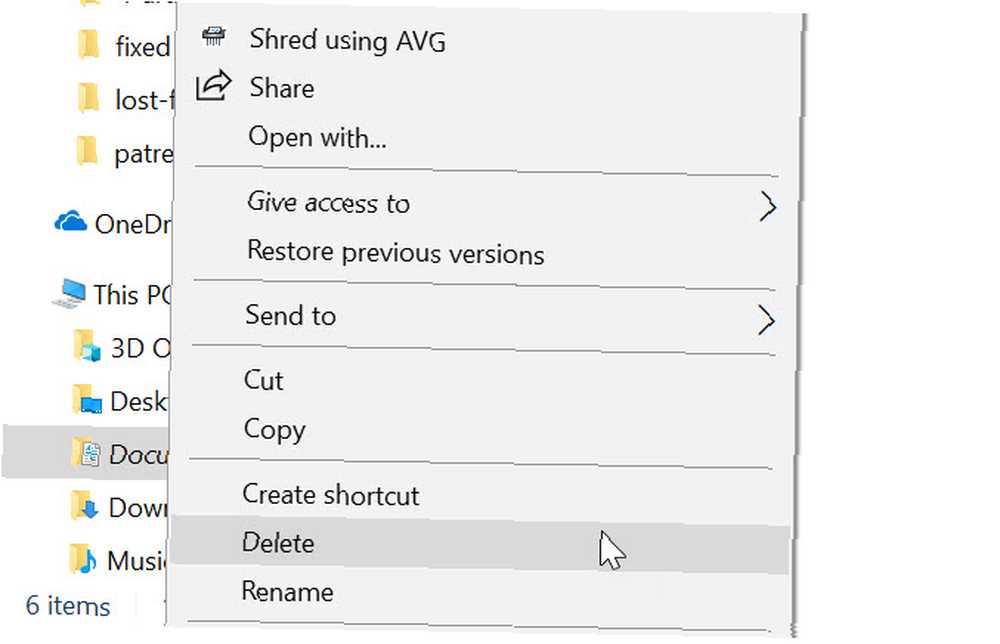
Ať už je důvod jakýkoli, vždy stojí za to dvakrát zkontrolovat, zda se v koši nenachází ztracený soubor. Chcete-li tak učinit, stačí přejít na plochu systému Windows a poklepat na ikonu Koš.
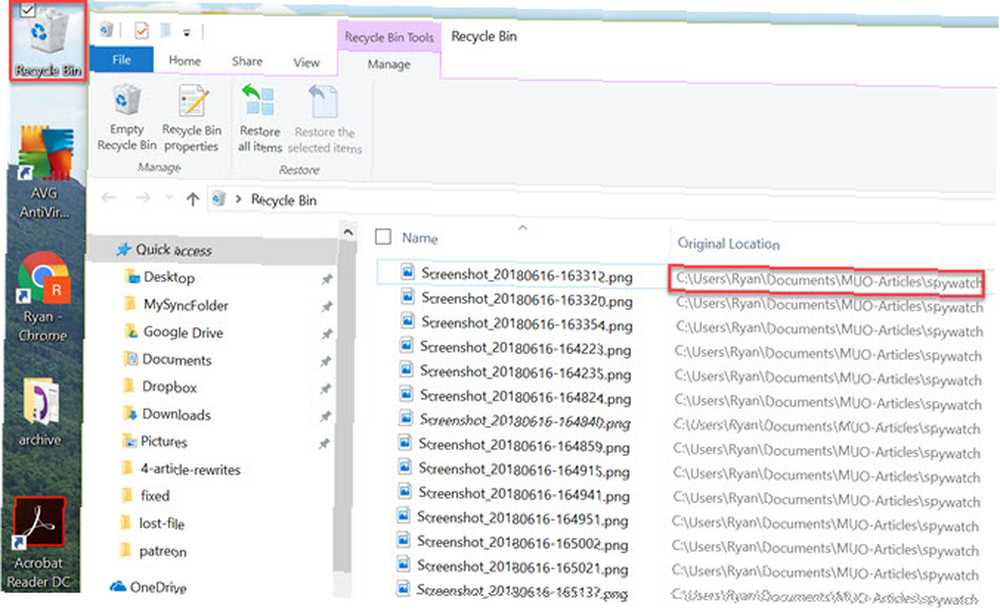
Pokud si pamatujete název souboru, můžete tyto soubory jednoduše prohledat a zkusit je vyhledat.
Pokud neznáte název souboru, buď Původní umístění nebo Datum vymazáno vám může poskytnout nějaké informace o tom, zda je to správný soubor.
Dávejte pozor na ztrátu nebo ztracení souborů!
To je jedna z těch trapných věcí, které mnozí lidé nechtějí požádat o pomoc, protože je to taková jednoduchá chyba. Pravda je, že i zkušení uživatelé Windows někdy zapomenou zkontrolovat umístění uloženého souboru. Nebo vloží soubor do náhodné složky bez přemýšlení.
Vaše první obranná linie proti tomuto dění je mentální nota, aby vždy zkontrolovala rozbalovací nabídku umístění adresáře v každém okně, kam ukládáte soubor. Než kliknete na tlačítko Uložit, nezapomeňte si poznamenat cestu, kam má soubor jít!
Není to všechno zkáza a chmurnost. Díky softwaru pro obnovení existují způsoby, jak obnovit smazané kancelářské soubory. Jak obnovit smazané kancelářské soubory Jak obnovit smazané kancelářské soubory? Tyto tipy vám pomohou rychle obnovit dokumenty Office. .
Obrázek Kredit: stokkete / Depositphotos











